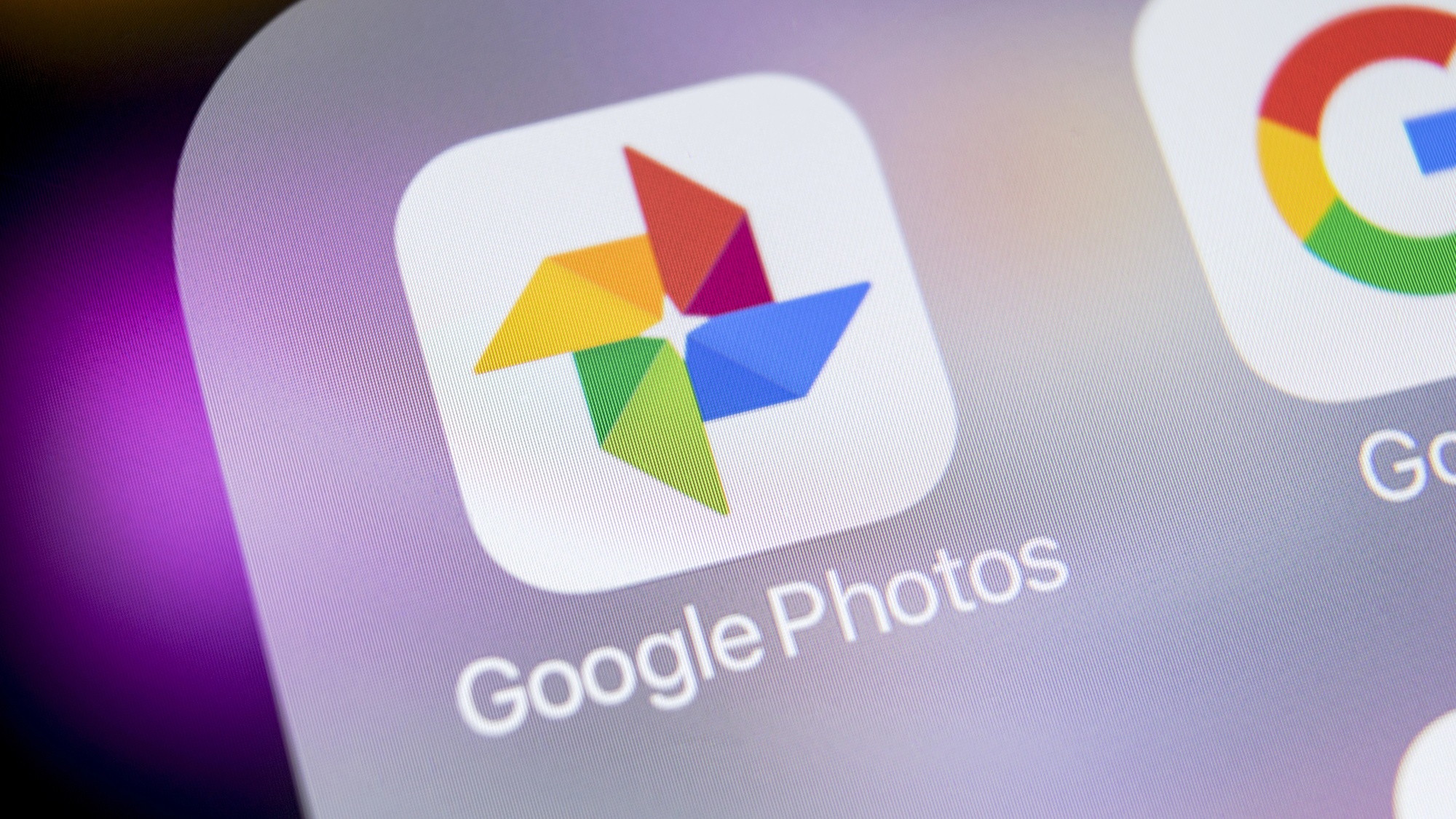Zde je návod, jak vytvořit narozeninové video pomocí fotografií z aplikace Fotky Google.
Blíží se narozeniny někoho blízkého? Jedním z nejdojemnějších dárků, které jim můžete dát, je video s fotografiemi nejlepších okamžiků. A nepotřebujete k tomu žádné editační schopnosti. Jednou z vychytávek aplikace Fotky Google je, že nám umožňuje snadno vytvářet videa s našimi nejlepšími momentkami, která se mohou velmi hodit k blahopřání k narozeninám.
V zásadě můžeme videa z Fotek Google vytvořit pomocí umělé inteligence automaticky a během několika sekund, ale později si je můžeme upravit podle svých představ. Níže vám prozradíme vše, co k tomu potřebujete vědět.
- Jak automaticky vytvořit video na Fotkách Google
- Jak upravit automatické video na Fotkách Google
- Sdílení narozeninového videa
Jak automaticky vytvořit video ve Fotkách Google
Chcete-li, aby aplikace Fotky Google vytvořila video, stačí přejít do aplikace a stisknout tlačítko +. V nabídce, která se zobrazí, vyberte možnost Nejlepší momentky Video. Pouze tímto gestem se dostaneme na obrazovku, kde můžeme začít vybírat fotografie.
Poté můžeme vyhledávat podle míst, dat nebo osob. Nebo pokud chceme, můžeme kliknout na tlačítko Vybrat fotografie, které se zobrazí dole. Jakmile vybereme fotografie, aplikace Fotky Google automaticky vytvoří video.
Jak upravit automatické video z aplikace Fotky Google
Přidání nových fotografií
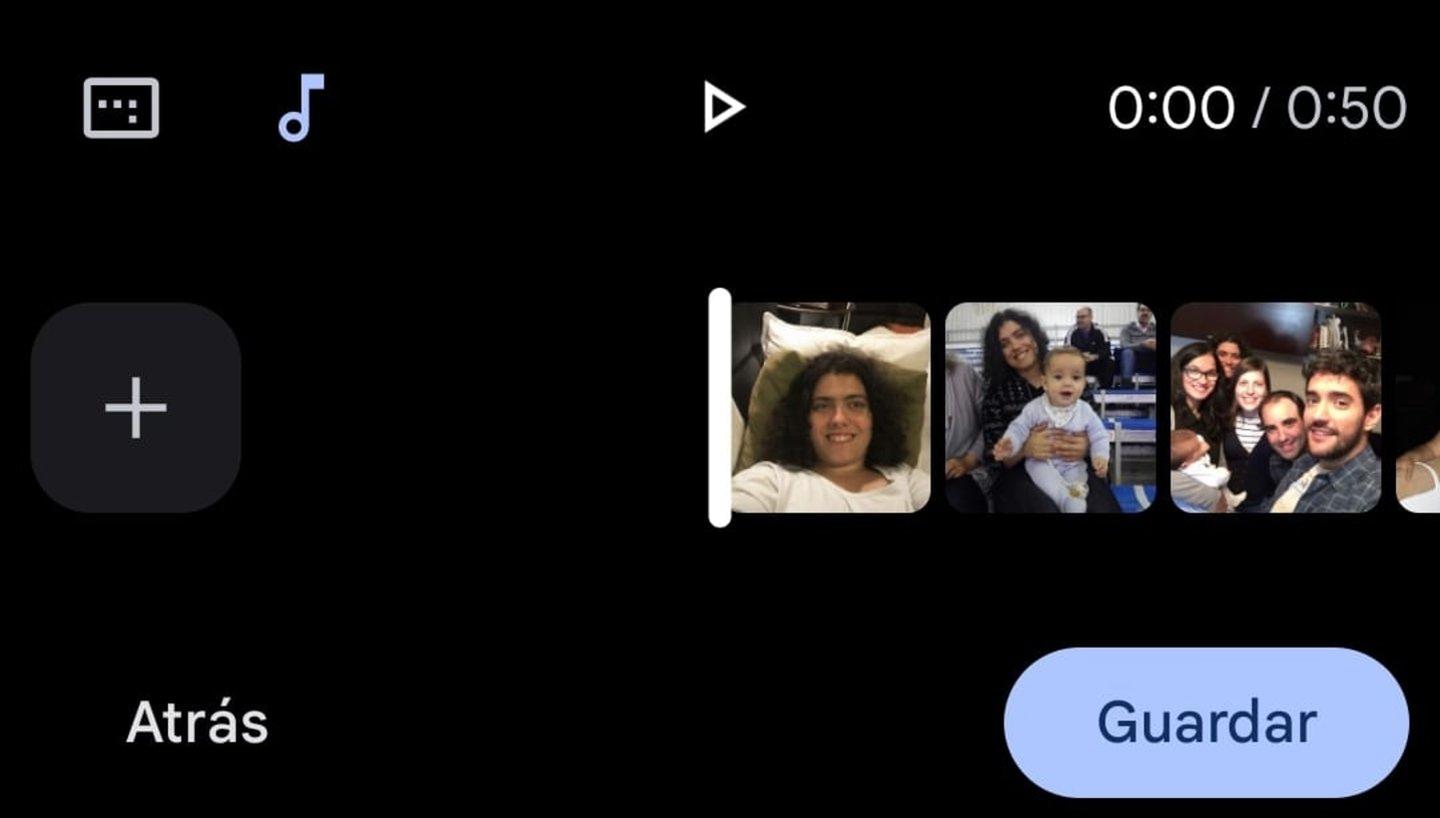
Tlačítko pro přidání fotografií do videa Fotky Google
Ať už jste fotografie vybrali ručně, nebo je vybral algoritmus aplikace, můžete kdykoli přidat nové snímky.
Po dokončení vytváření videa vás aplikace Fotky Google přenese na obrazovku, která funguje jako malý editor. Pokud chcete přidat novou fotografii, stačí kliknout na tlačítko +. Poté budete přesměrováni do své knihovny, kde můžete vybrat další fotografie, které chcete přidat do vytvářeného videa.
Odstranění fotografií
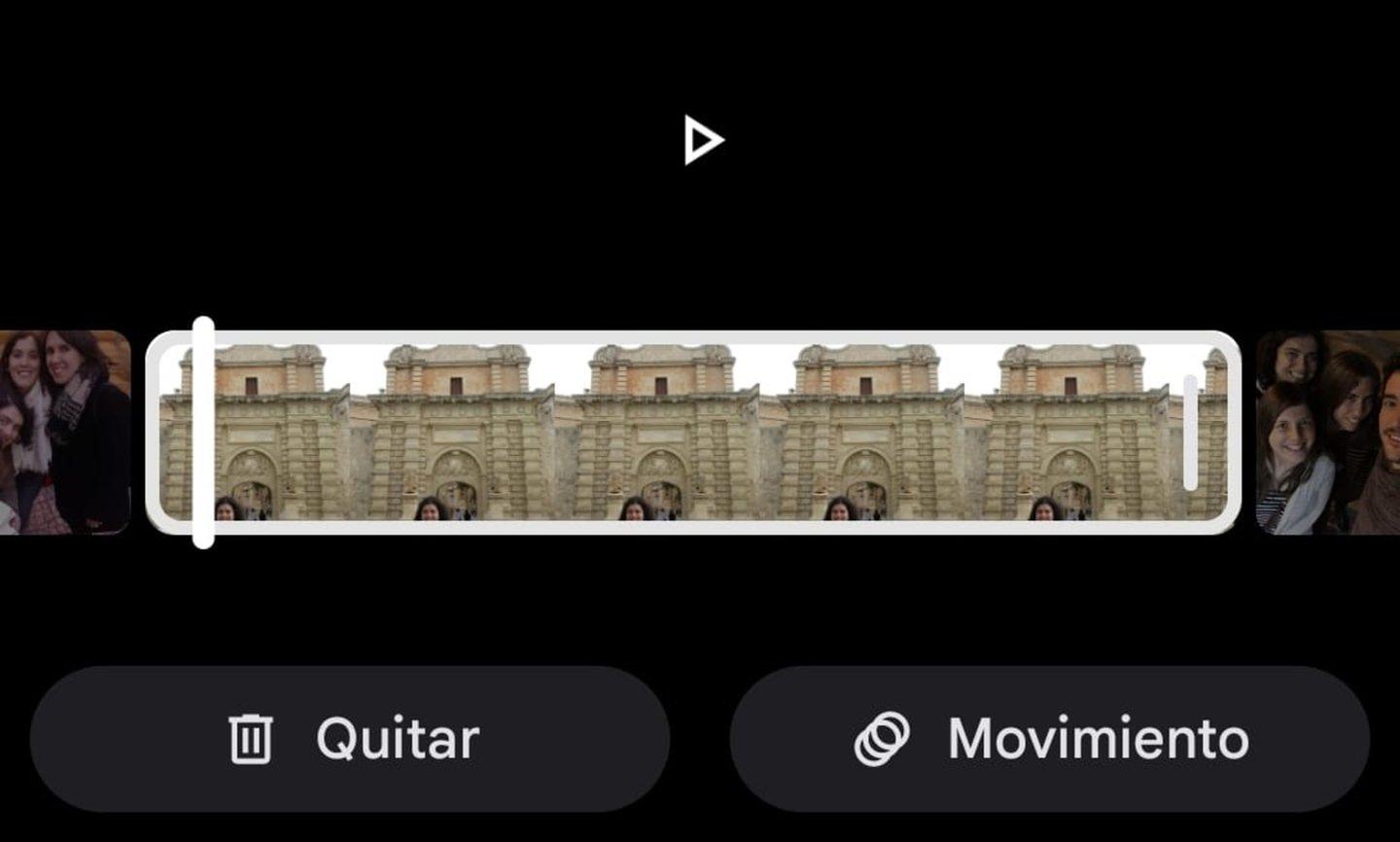
Tlačítko pro odstranění fotografie z videa
Nelíbí se vám některá z fotografií, které Fotky Google vybraly pro vaše video? Nebojte se, můžete ji snadno odstranit. Stačí, když se budete pohybovat po časové ose v editoru videa, dokud neuvidíte fotografii, kterou chcete odstranit. Klepněte na ni a zobrazí se tlačítko Odebrat. Stačí na něj kliknout a obrázek bude z videa odstraněn.
Vzhledem k tomu, že můžete přidávat a odstraňovat libovolný počet fotografií, i když aplikace Fotky Google vybrala snímky automaticky, můžete to později změnit.
Změna pořadí fotografií
Pokud chcete, můžete také změnit pořadí, v jakém se fotografie ve videích zobrazují. Chcete-li to provést, jednoduše vyberte fotografii, jejíž pořadí chcete změnit, a podržte na ní prst. Tímto způsobem ji můžete přesunout a pustit na požadované místo. Nemusíte se tak spokojit s automatickým pořadím, ale můžete si video uspořádat podle svých představ.
Pokud přetáhnete jeden z konců obrázku, můžete také změnit dobu trvání obrázku ve vytvořeném videu.
Úprava hudby
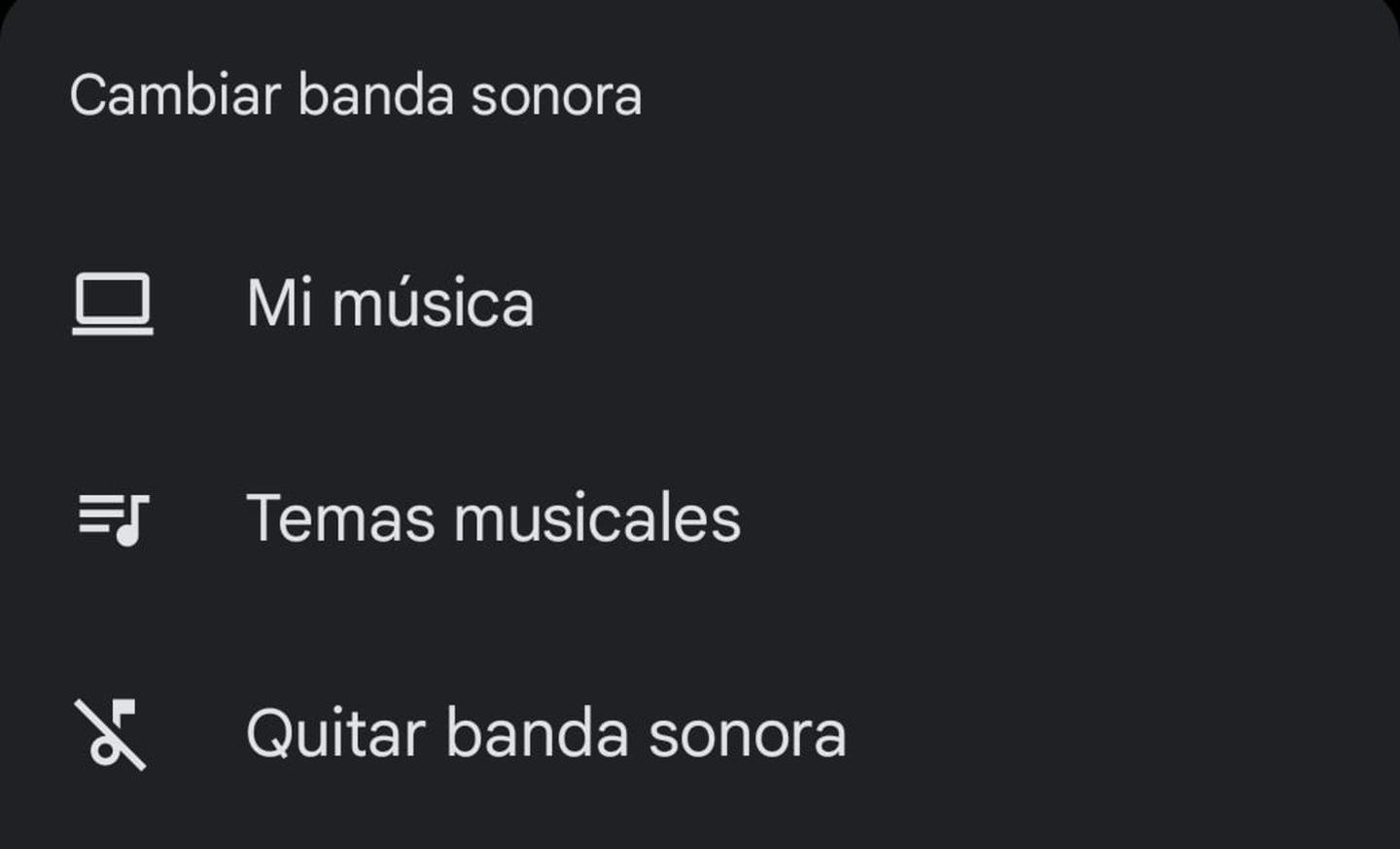
Možnosti změny hudby ve videu Fotky Google
Pokud kliknete na tlačítko ve tvaru noty, které se zobrazí při úpravách videa, budete moci změnit hudbu, která doprovází vaše narozeninové video. K dispozici jsou tři možnosti: Moje hudba, Hudební motivy nebo Odstranit zvukovou stopu.
Pokud zvolíte první možnost, budete moci do videa přidat jakoukoli skladbu, kterou jste si stáhli do svého zařízení. Ačkoli v zásadě v tomto ohledu neexistují žádná omezení, Fotky Google vás žádají, abyste byli opatrní s autorskými právy. Pokud zvolíte možnost Hudební motivy, můžete si vybrat z řady vlastních možností hudby aplikace Fotky Google a vybrat tu, která se k vašemu výtvoru nejlépe hodí. A pokud zvolíte možnost Odebrat zvukovou stopu, bude vaše video vytvořeno bez hudby.
Sdílení narozeninového videa
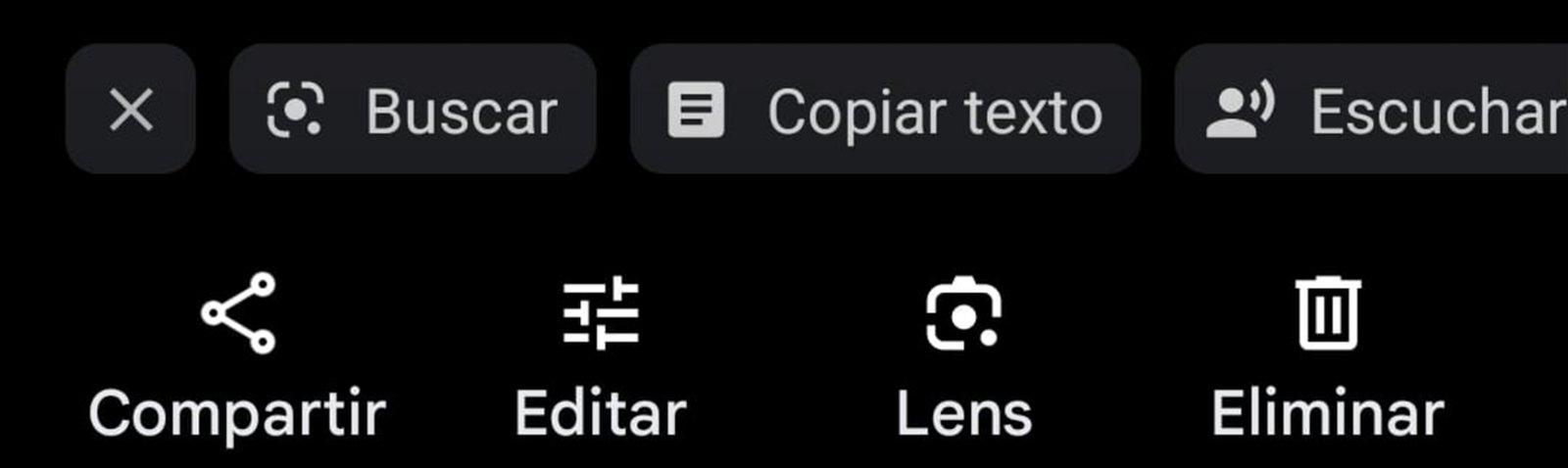
Tlačítko pro sdílení videa z aplikace Fotky Google
Po dokončení úprav videa klepněte na tlačítko Uložit a video se uloží do vaší knihovny. A nyní je čas sdílet ho s oslavencem nebo oslavenkyní. K tomu stačí video najít v knihovně a kliknout na něj. Zobrazí se nabídka zobrazená na obrázku dole. Stačí, když klikneme na možnost Sdílet a vybereme aplikaci, kterou chceme použít ke sdílení našeho videa.
Můžeme jej sdílet na sociální síti nebo zveřejnit na WhatsApp. Ať už zvolíme cokoli, oslavenec nebo oslavenkyně to jistě ocení.